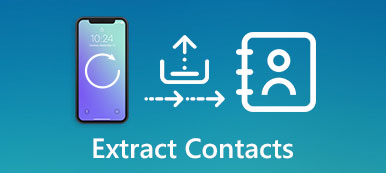On ne peut nier que les carnets d'adresses numériques sont excellents. Il y a dix ans, vous deviez emporter votre carnet d'adresses partout. Désormais, vous pouvez accéder instantanément à tous vos contacts, tels que les numéros de téléphone de vos meilleurs amis, l'historique des appels de vos partenaires commerciaux, etc., en quelques touches. Chaque pièce a deux faces, tout comme le carnet d'adresses numérique. Nous pouvons perdre des contacts sur nos téléphones mobiles en raison d'une erreur accidentelle, d'une mise à jour logicielle, d'une panne du système, d'un écran cassé ou d'une perte de téléphone. Comment sauvegarder les contacts de l'iPhone sur l'ordinateur devient une compétence importante pour tous les utilisateurs. Par conséquent, nous prévoyons de vous montrer comment sauvegarder facilement les contacts de l'iPhone sur l'ordinateur dans ce didacticiel.
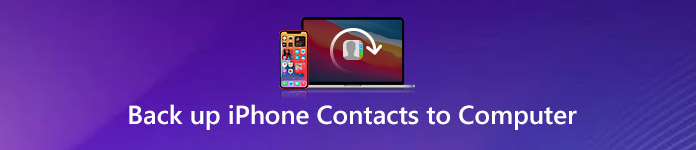
- 1. Sauvegarder les contacts de l'iPhone sur un ordinateur avec iTunes
- 2. Sauvegarder les contacts de l'iPhone sur un ordinateur avec iCloud
- 3. Sauvegardez les contacts de l'iPhone sur l'ordinateur avec la sauvegarde et la restauration de données iOS
- 4. Sauvegarder les contacts de l'iPhone sur un ordinateur avec le transfert d'iPhone
1. Sauvegarder les contacts de l'iPhone sur un ordinateur avec iTunes
Lorsque nous parlons de la sauvegarde des contacts de l'iPhone sur un ordinateur, de nombreuses personnes choisissent iTunes. Cela a du sens, car Apple a publié iTunes visant à aider les utilisateurs à sauvegarder et restaurer les données de l’iPhone. Si vous disposez de la dernière version d’iTunes sur votre ordinateur, le processus est plutôt simple.
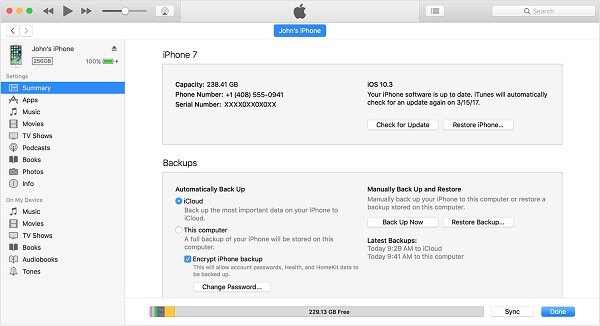
Étape 1. Branchez votre iPhone à votre ordinateur et lancez iTunes. Après avoir détecté votre iPhone, cliquez sur le nom de votre iPhone pour continuer.
Étape 2. Appuyez sur l'option "Résumé" sur la barre latérale gauche pour l'ouvrir sur le panneau droit. Cliquez ensuite sur le bouton "Sauvegarder maintenant" et suivez les instructions à l'écran pour commencer à sauvegarder votre iPhone.
Comme vous pouvez le voir, il est facile de sauvegarder les contacts de l'iPhone sur un ordinateur avec iTunes sur un ordinateur Windows et Mac. Mais l'ensemble du processus peut prendre un certain temps, car iTunes sauvegarde mais toutes les données de l'iPhone, pas seulement les contacts. De plus, Apple utilise une technologie unique pour compresser les fichiers de sauvegarde iTunes, vous ne pouvez donc pas ouvrir ou extraire les données de la sauvegarde iTunes sans outils tiers.
Si vous souhaitez récupérer des contacts perdus, le seul moyen est de restaurer toutes les données sur votre iPhone.
Otherwiese, vous devez utiliser l'outil tiers pour restaurer les contacts ici.
2. Sauvegarder les contacts de l'iPhone sur un ordinateur avec iCloud
iCloud est un autre utilitaire pour les utilisateurs d'iPhone. Lorsque vous avez acheté un iPhone, Apple vous octroie un espace de stockage gratuit 5GB après l’enregistrement d’un compte. D'autre part, iCloud est un outil de transfert d'iPhone, qui pourrait résoudre le problème de la sauvegarde des contacts de l'iPhone sur un ordinateur. Bien entendu, la condition préalable est que vous disposiez d’une bonne connexion Internet.
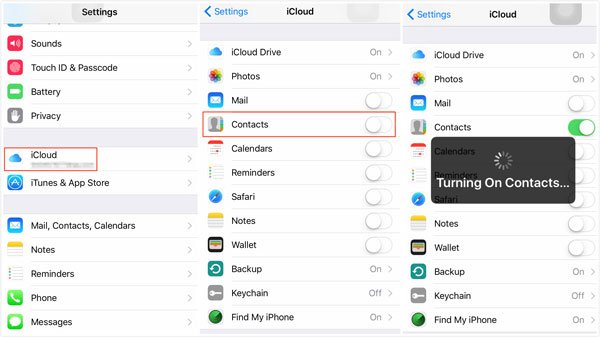
Étape 1. Connectez votre iPhone à Internet et allez dans "Paramètres"> [votre nom] -> "iCloud".
Si votre iPhone utilise iOS 10.2 ou une version antérieure, allez plutôt dans "Paramètres"> "iCloud".
Étape 2. Assurez-vous d'activer l'option "Contacts" et appuyez sur "Sauvegarder" dans la liste. Sur l'écran suivant, activez «iCloud Backup» et appuyez sur le bouton «Sauvegarder maintenant» pour démarrer le processus de sauvegarde.
Étape 3. Lorsque cela est fait, allumez votre ordinateur, accédez à iCloud dans votre navigateur et enregistrez votre identifiant Apple et votre code secret. Ensuite, vous pouvez télécharger les contacts de l’iPhone sur un ordinateur.
Avant la sauvegarde, vous devez vérifier que votre compte iCloud dispose de suffisamment d’espace. Et si la connexion Internet est mauvaise, le processus peut prendre plusieurs heures.
Après avoir sauvegardé vos contacts iPhone sur iCloud, vous pouvez visiter ce message pour Accédez à la sauvegarde de votre iPhone sur iCloud.
3. Sauvegarder les contacts de l'iPhone sur l'ordinateur avec la sauvegarde et la restauration de données iOS
Nous avons résumé les avantages et les inconvénients des sauvegardes iTunes et iCloud. Maintenant, vous pouvez vous demander s’il existe un outil plus puissant pour vous aider à résoudre facilement le problème de la sauvegarde des contacts de l’iPhone sur un ordinateur. Sauvegarde & Restauration de Données iOS peut être la réponse que vous recherchez. Ses avantages comprennent:
- 1. Il sauvegarde les contacts sur l'iPhone sur des ordinateurs dotés d'une connexion USB, ce qui est plus rapide et plus sûr.
- 2. Avec la sauvegarde et la restauration de données iOS, vous pouvez réaliser la sauvegarde des contacts en un seul clic, même les débutants pourraient la saisir facilement.
- 3. Il vous permet d'ouvrir le fichier de sauvegarde et d'afficher les contacts, l'historique des appels et d'autres données sur votre ordinateur après la sauvegarde.
- 4. Cet outil de sauvegarde des contacts iPhone est compatible avec les derniers modèles d'iPhone (série iPhone 15 incluse) et les versions iOS (iOS 17/iPadOS 17 inclus).
En un mot, il est capable de vous aider à sauvegarder efficacement les contacts de votre iPhone, sur un PC Windows ou un Mac. En fait, il a aussi la capacité de iPhone de secours verrouillé ou iPad.

Comment sauvegarder les contacts de l'iPhone sur l'ordinateur
Étape 1. Connectez votre iPhone à la sauvegarde et à la restauration de données iOS
Connectez votre iPhone à votre ordinateur à l'aide d'un cordon USB et lancez l'outil de sauvegarde de contacts iPhone. Si vous ne l'avez pas installé, vous pouvez télécharger la bonne version du site officiel en fonction de votre système d'exploitation.
Le câble USB d'origine pourrait rendre la connexion plus sûre.
Étape 2. Sauvegarder les contacts de l'iPhone en un clic
Une fois que le programme détecte votre iPhone, cliquez sur le bouton "Sauvegarde de données iOS" sur l'interface d'accueil. Ensuite, l'utilitaire fera son travail automatiquement. Tout ce que vous avez à faire est de garder l'iPhone connecté à l'ordinateur pendant le processus.
Étape 3. Vérifier les contacts de l'iPhone sur l'ordinateur
Après la sauvegarde, vous serez amené dans la fenêtre d'aperçu. Ici, vous pouvez sélectionner un fichier de sauvegarde et l'ouvrir en cliquant sur le bouton "Afficher maintenant". Ensuite, vous pouvez vérifier les contacts de l'iPhone sur votre ordinateur ou exécuter la restauration à tout moment.
4. Sauvegarder les contacts de l'iPhone sur un ordinateur avec le transfert d'iPhone
Un outil de transfert iOS est un autre moyen de vous aider à résoudre le problème de la sauvegarde des contacts de votre iPhone sur un ordinateur. Lorsque vous choisissez un bon programme de transfert pour iPhone, vous pouvez vous attendre à ce qu'il offre davantage de fonctionnalités que iTunes. Apeaksoft iPhone Transfert est le meilleur logiciel de transfert pour iPhone qui vous permet de transférer des contacts entre un iPhone et un ordinateur.
Vous pouvez également consulter rapidement cette vidéo pour sauvegarder les contacts de votre iPhone sur un ordinateur:


Comment sauvegarder des contacts iPhone sur un ordinateur avec iPhone Transfer
Étape 1. Utilisez le cordon USB d'origine pour relier votre iPhone et votre ordinateur. Lancez iPhone Transfer et laissez-le reconnaître votre iPhone.
Étape 2. Cliquez sur l'option "Contacts" dans la barre latérale gauche pour charger tous les contacts iPhone sur le panneau de droite.
Étape 3. Cliquez sur "Contact"> "Importer / Exporter"> "Exporter tous / Contacts sélectionnés"> "vers Outlook / Fichier CSF / vCard", puis les contacts seront enregistrés sur le disque dur local.

Cliquez ici pour obtenir plus applications de sauvegarde des contacts pour sauvegarder votre iPhone.
Conclusion
Comment sauvegarder des contacts de l'iPhone sur un ordinateur est une compétence importante pour les utilisateurs d'iPhone. Selon des reportages, plusieurs iPhone 6 et modèles pertinents ont explosé ces dernières années. Et après la sortie de l'iPhone 8, plus de dix utilisateurs ont signalé des accidents similaires. Pour éviter la perte de contacts sur l'iPhone, nous avons montré comment sauvegarder facilement et efficacement les contacts de l'iPhone sur un ordinateur. Quoi qu'il en soit, lisez notre recommandation, choisissez votre outil préféré et suivez nos guides pour effectuer simplement une sauvegarde des contacts iPhone. Ensuite, vous pouvez profiter de votre combiné avancé sans aucun souci.